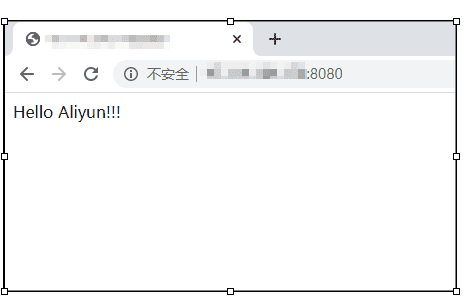1. 安装Java开发环境
1. 下载并安装JDK8,下载地址参见Java SE 8u261。
2. 配置Java环境变量。
a. 打开命令窗口,执行以下命令。
说明:执行命令前,请修改JAVA_HOME参数C:\Program Files\Java\jdk1.8.0_211为您的JDK安装目录。
setx JAVA_HOME "C:\Program Files\Java\jdk1.8.0_211"
setx path "%path%;%JAVA_HOME%\bin"执行结果如下。
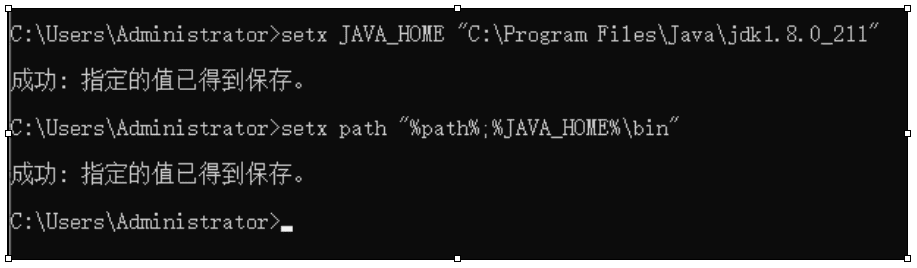
b.执行以下命令,验证环境变量配置是否成功。
java -version执行结果如下。
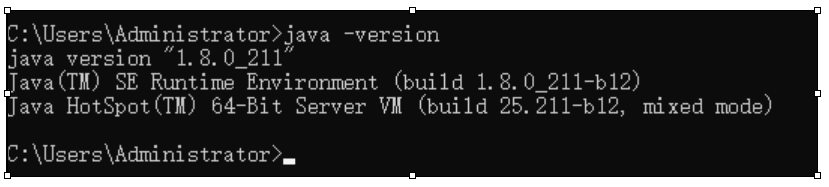
2. 安装并配置IntelliJ IDEA
此步骤主要介绍使用IntelliJ IDEA安装Spring Assistant插件。
1. 下载并安装IntelliJ IDEA,下载地址参见 IntelliJ IDEA。
2. 双击运行IntelliJ IDEA。
3. 在IntelliJ IDEA启动界面,依次单击 Configure > Settings 。
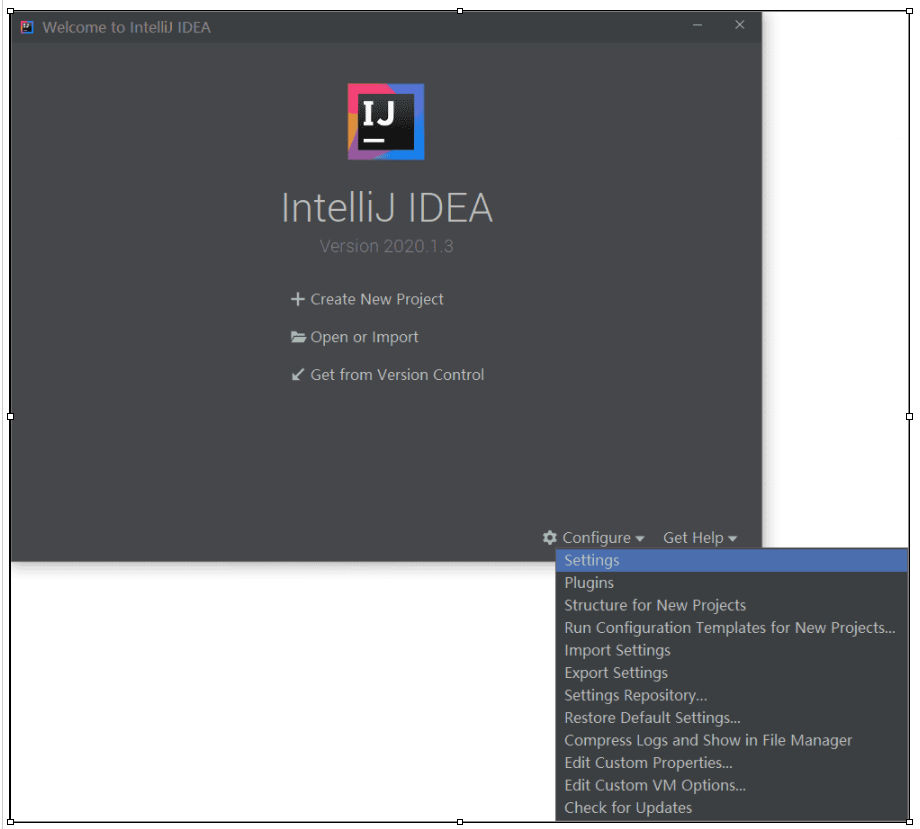
4. 单击 Plugins,然后在搜索栏输入spring Assistant。最后单击 Install 安装插件。
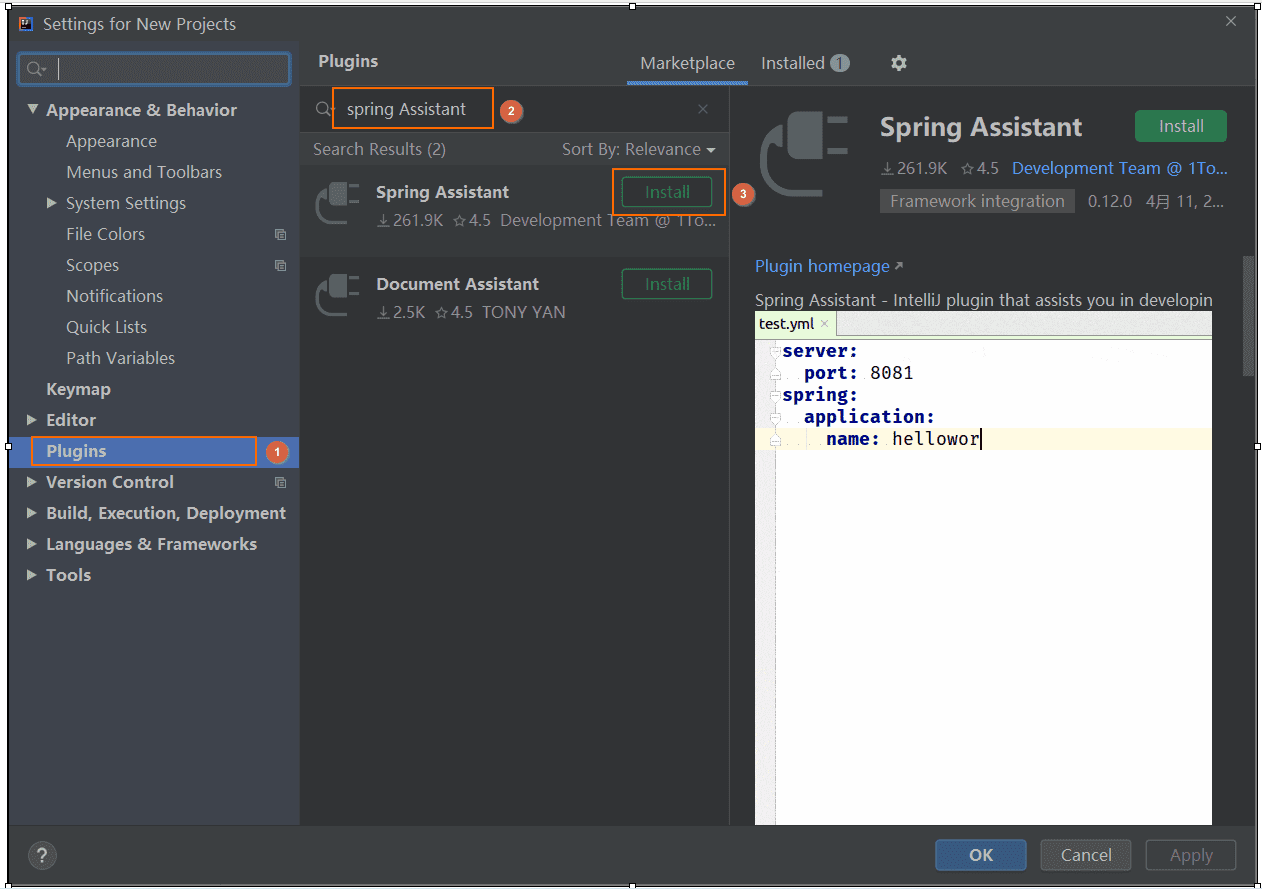
5. 单击 Restart IDE。
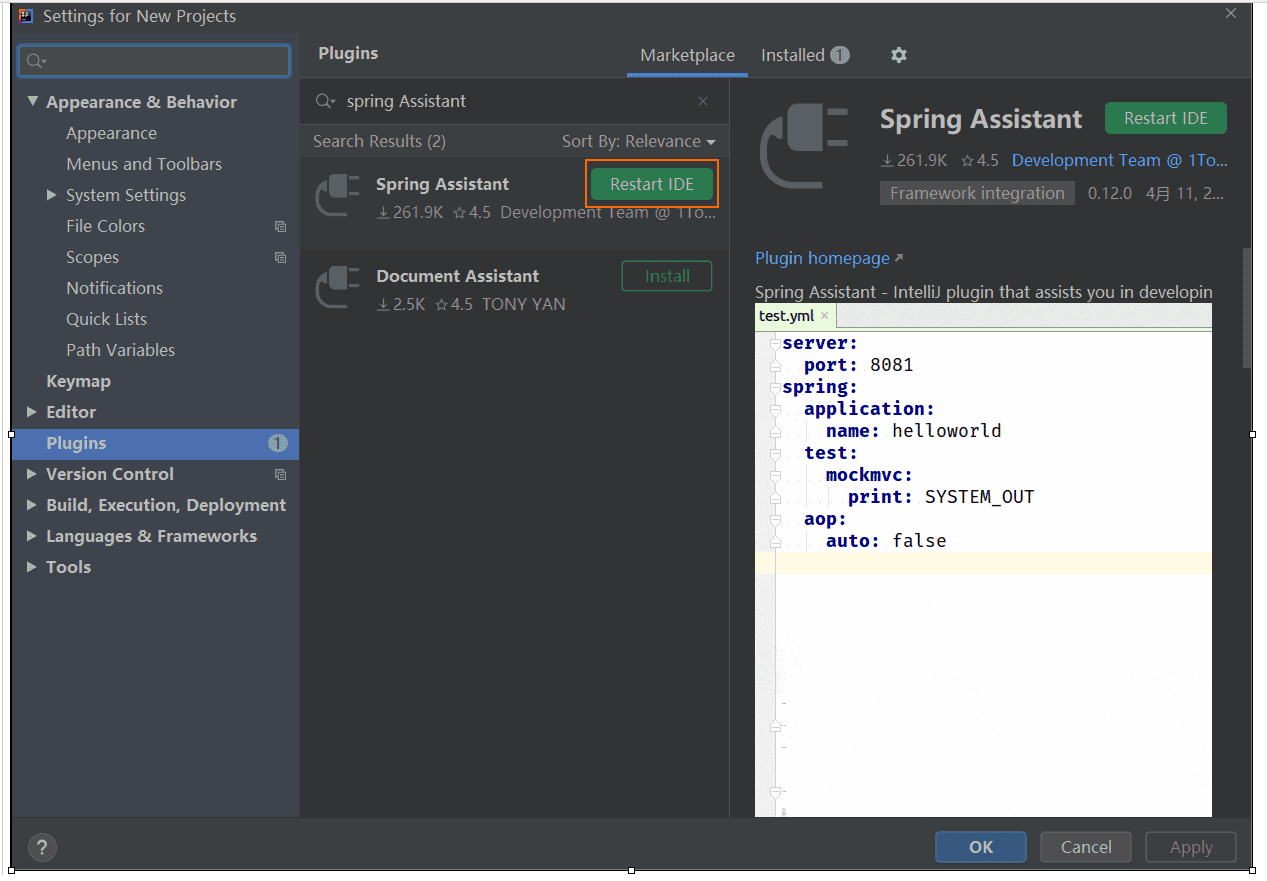
3. 创建Spring Boot项目
本步骤主要介绍使用Spring Assistant插件来搭建简单的Spring Boot项目。
1. 在IntelliJ IDEA启动界面,单击 Create New Project。
2. 在左侧单击 Spring Assistant,然后单击 Next。
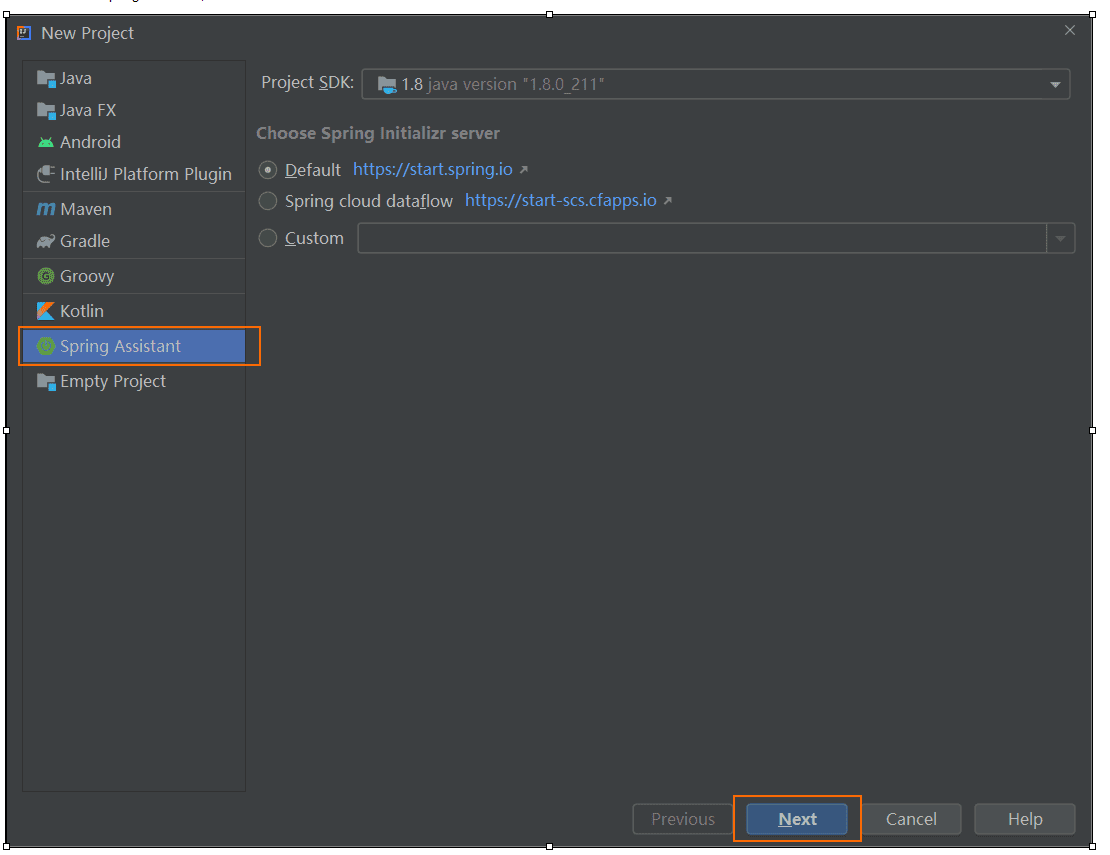
3. 如下图所示,依次配置Group Id、Artifact Id、Packaging等,然后单击 Next。
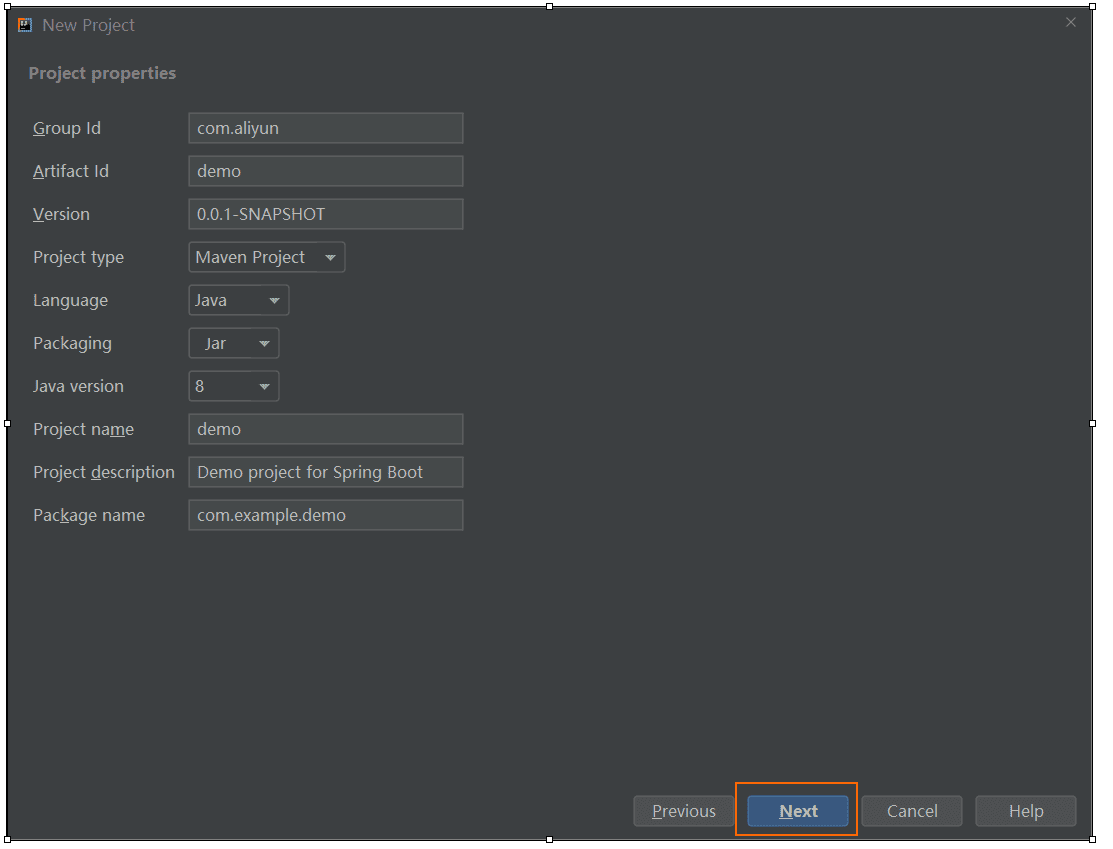
4. 在左侧单击 Web,然后勾选 Spring Web,最后单击Next。
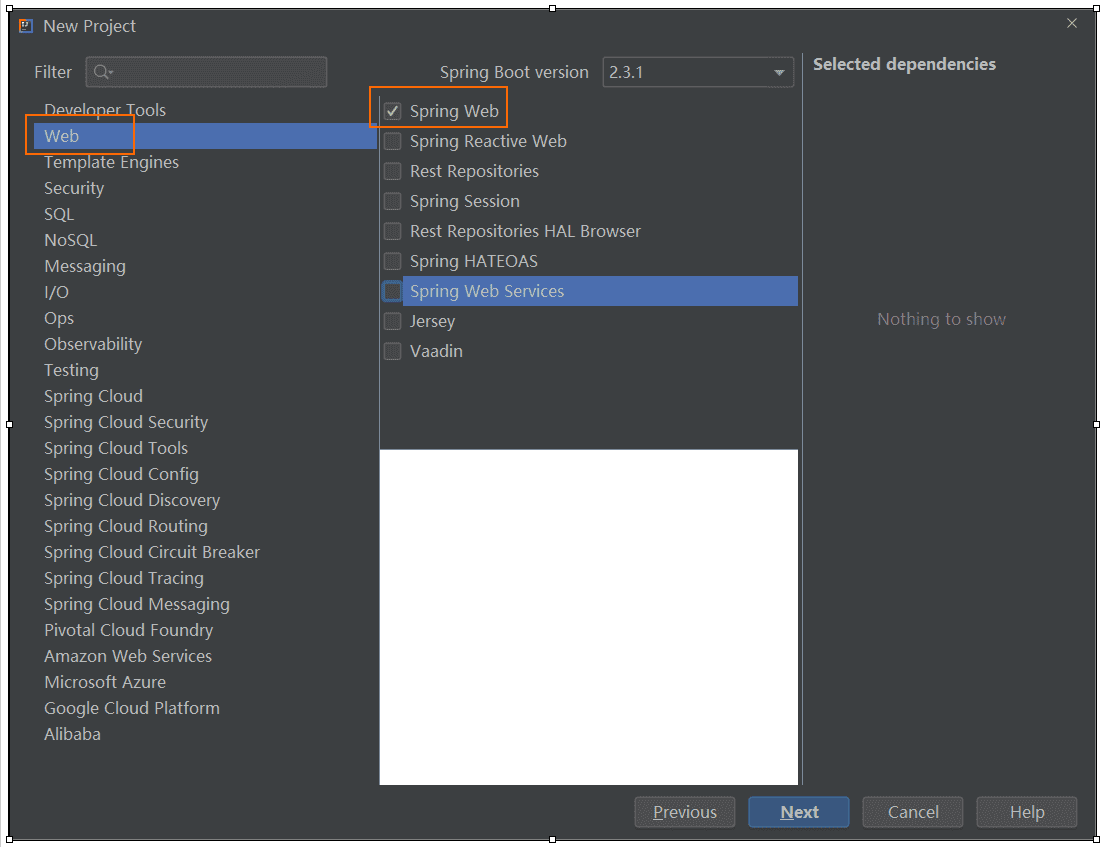
5. 单击 Finish,等待项目初始化。
完整的目录结构如下。
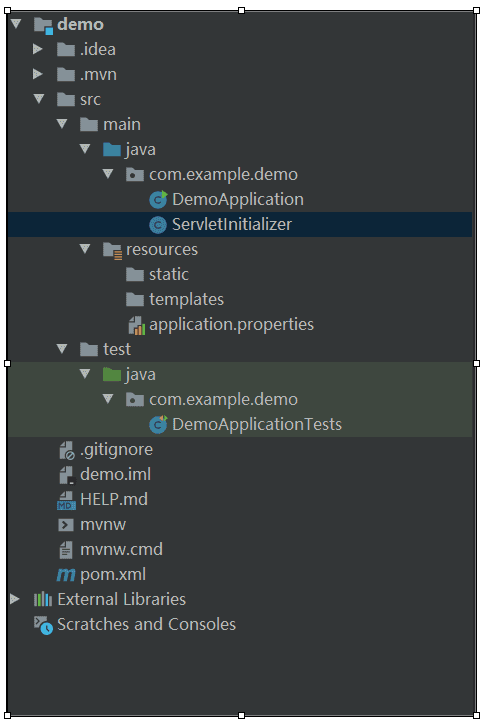
6. 初始化完成之后,在 com.example.demo 目录下创建 HelloAliyunController.java 文件。
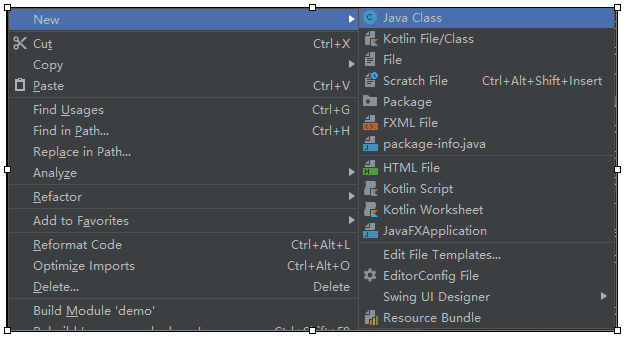
7. 在 HelloAliyunController.java 文件中,添加以下代码。
package com.example.demo;
import org.springframework.web.bind.annotation.RequestMapping;
import org.springframework.web.bind.annotation.RestController;
@RestController
public class HelloAliyunController {
@RequestMapping("/")
public String helloAliyun(){
return "Hello Aliyun!!!";
}
}4. 打包并上传项目到ECS服务器
1. 打包项目。
a. 单击IDEA右上角Maven。
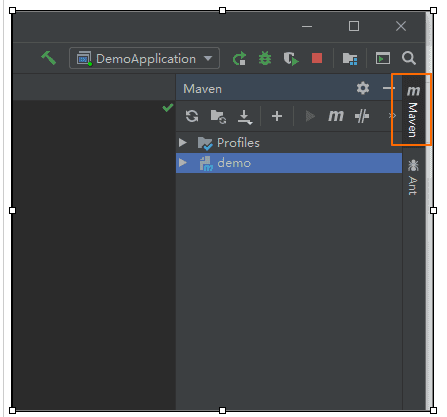
b. 依次双击 demo>Lifecycle>package,开始打包。
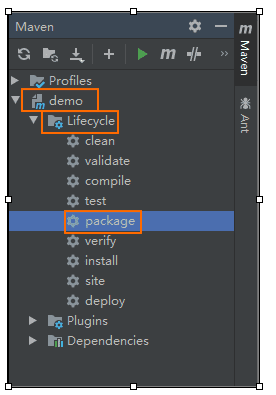
执行结果如下,图中标记位置为打包后jar包的路径。
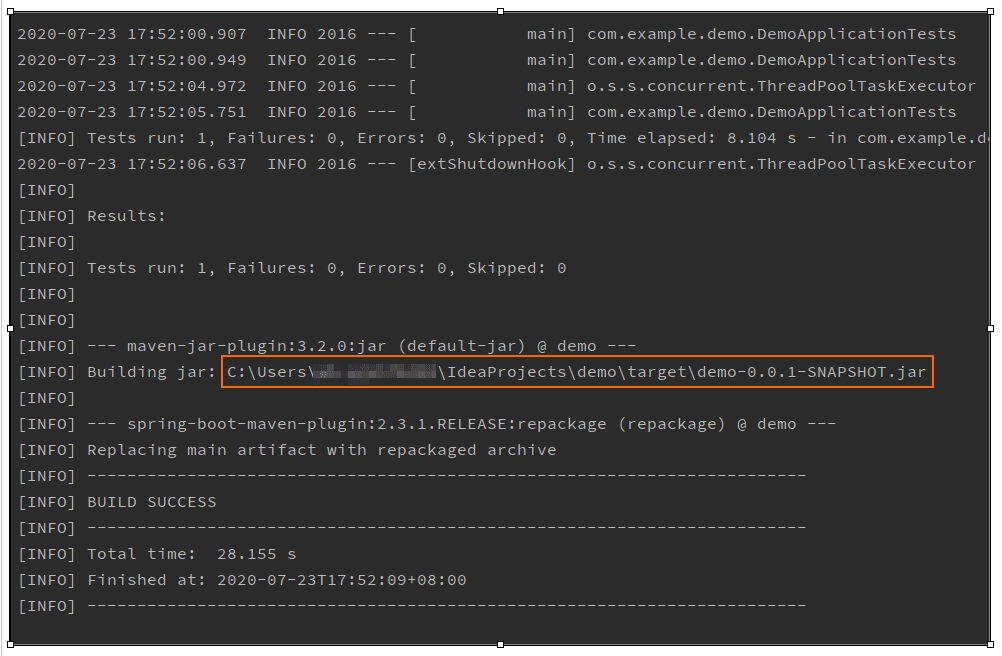
2. 打开终端工具。
- Windows:打开命令窗口。
- MAC:打开命令行终端Terminal。
Windows用户请检查系统中是否安装有SSH工具。检查方法:
a. 在终端中输入命令ssh -V。
ssh -V如果显示SSH版本则表示已安装,如下图所示。

b. 如果未安装,请下载安装OpenSSH工具。
3. 上传jar包到ECS服务器。
a. 在命令行中执行以下命令。
scp C:\Users\Administrator\IdeaProjects\demo\target\demo-0.0.1-SNAPSHOT.jar root@47.xx.xx.xx:/root说明: 在执行命令前,请先替换以下参数。
- C:\Users\Administrator\IdeaProjects\demo\target\demo-0.0.1-SNAPSHOT.jar为jar包存放路径。
- 47.xx.xx.xx为ECS实例公网IP。
执行结果如下。

b. 输入已创建的ECS云服务器的登录密码。
c. 上传成功后,会显示如下信息。

5. 运行ECS上的Java项目
1. 使用终端连接ECS服务器。在终端中输入连接命令ssh [username]@[ipaddress]。
例如:
ssh root@123.123.123.123
2. 执行以下命令,安装Java运行环境。
yum -y install java-1.8.0*
3. 执行以下命令,运行Java项目。
java -jar demo-0.0.1-SNAPSHOT.jar
执行结果如下。
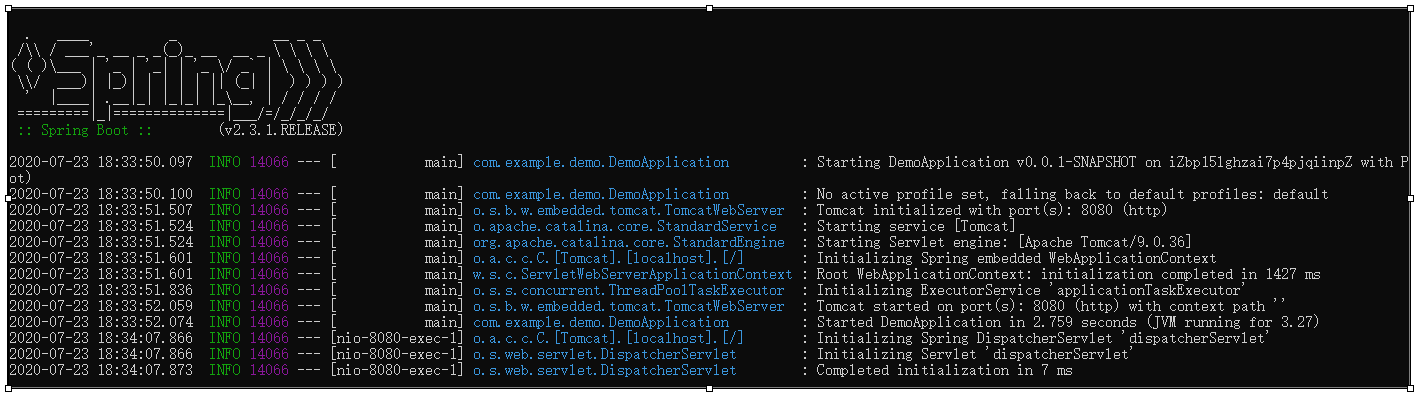
3. 使用浏览器访问http://<ECS公网IP>:8080。
返回如下界面表示项目启动成功。